之前从32位迁移到64位的实践失败了。为了能升级,只能重刷系统。
rpi-imager
rpi-imager是树莓派官方推出的镜像烧写工具, 自带汉语界面, 下载烧写一条龙服务.

选择好系统和烧录介质之后可以点击右下角的齿轮进行一些其他的配置.
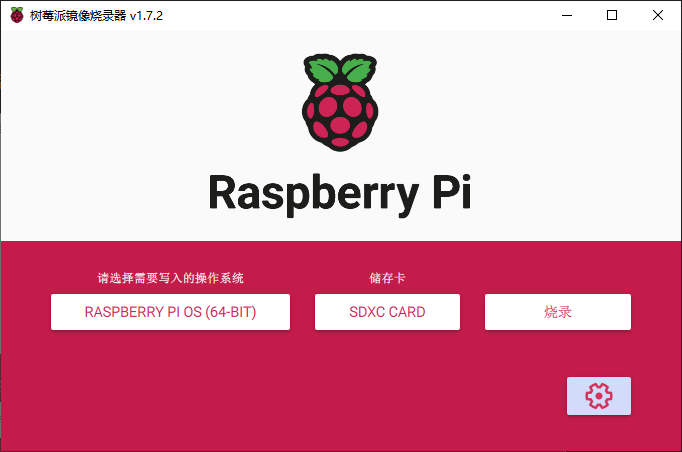
注意这里可以选择打开ssh服务.
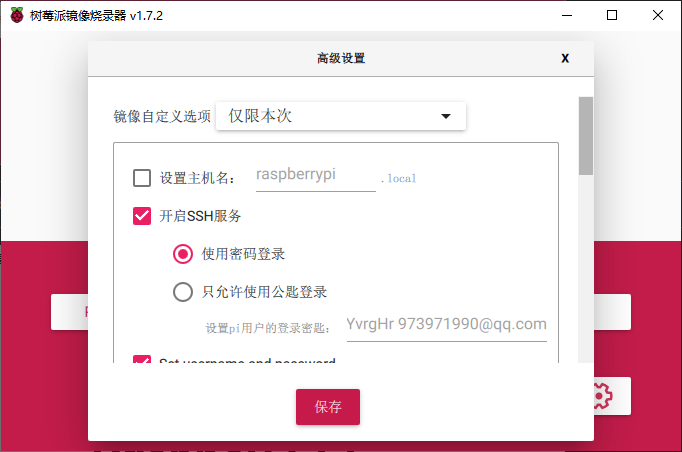
都设置完成之后开始烧录.
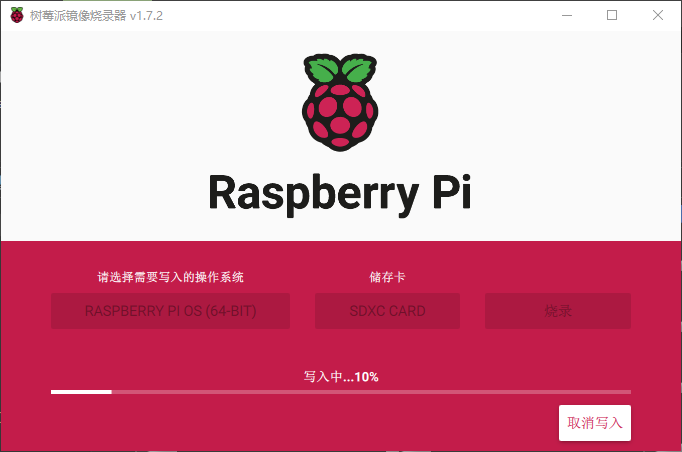
一切正常的话烧录完成之后就可以将sd卡插到树莓派上, 然后启动.
基础配置
笔者的树莓派接入了局域网路由器, 想要获得IP可以使用Advanced IP Scanner来扫描子网.
获得IP后就可以ssh接入.
首先进行系统架构测试.
$ uname -a
Linux raspberrypi 5.15.32-v8+ #1538 SMP PREEMPT Thu Mar 31 19:40:39 BST 2022 aarch64 GNU/Linux
$ getconf LONG_BIT
64
可以看到架构和长整型数的位宽都正确.
替换软件源
常规步骤更换软件源不再赘述, 参考清华大学开源软件镜像站的Raspbian 镜像使用帮助
安装必要组件
sudo apt install build-essential cmake tmux vim exfat-fuse
build-essential基础构建工具cmaketmux会话管理工具vim文本编辑器exfat-fuseexfat文件系统支持
conda
树莓派上只能安装Miniforge。
wget https://github.com/conda-forge/miniforge/releases/download/4.13.0-1/Miniforge3-4.13.0-1-Linux-aarch64.sh
sh ./Miniforge3-4.13.0-1-Linux-aarch64.sh
拓展阅读
树莓派操作系统: Raspberry Pi OS
清华大学开源软件镜像站: Raspbian 镜像使用帮助